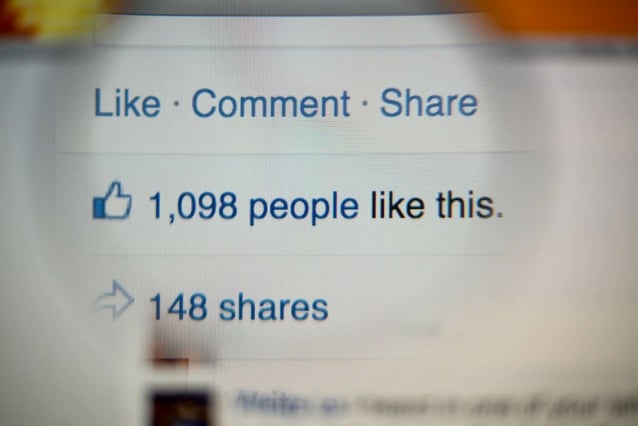
Facebook 粉絲團是很適合辦活動的地方,透過社群力量來集結更多用戶,同時增加品牌及產品曝光度,也因此許多粉絲頁都會三不五時辦個抽獎,大部分都只要按按讚或留言分享就有獲獎機會。
但如果當過社群小編,就會知道每次整理活動名單都是大工程,因為 Facebook 沒有把使用者列表輸出的功能,只能手動複製貼上,然後再交給其他工具隨機抽獎。
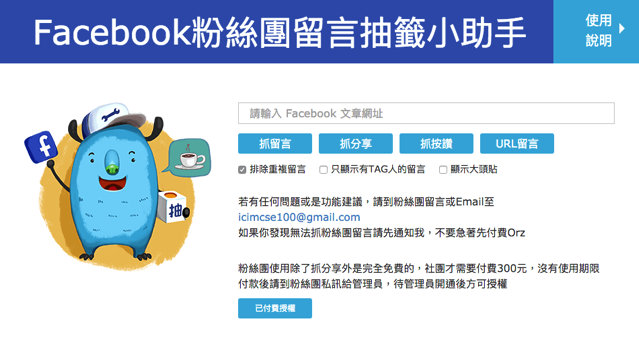
如果你正好要透過 Facebook 舉行抽獎活動,可以試試看「Facebook 粉絲團留言抽籤小助手」服務,它能幫忙你自動隨機抽出留言、按讚或分享的使用者,或是將所有參加者名單匯出為 Excel 格式,非常強大。
這項功能還能自行設定獎項,或排除重複留言、只顯示有 Tag 其他使用者的留言,突然覺得怎麼沒早點發現這個工具,以後要在臉書進行抽獎活動就變得更簡單了!
此服務的各項功能免費,唯有「抓分享」項目需要付費,但如果你沒有要抓分享抽獎,而是想從有留言、按讚的使用者中隨機抽籤,那麼無須付費就能使用。
網站名稱:Facebook 粉絲團留言抽籤小助手
網站鏈結:https://gg90052.github.io/comment_helper/
使用教學
STEP 1
首先,找到你要「抓抽獎」的 Facebook 貼文,點選貼文上方的時間,就能取得該篇貼文的固定網址(如下面擷圖箭頭),接著複製網址。
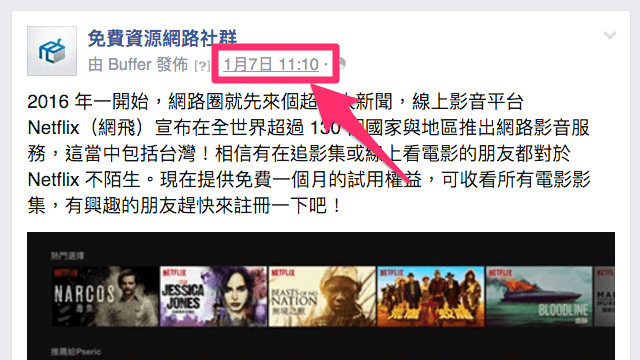
STEP 2
開啟「Facebook 粉絲團留言抽籤小助手」網站後,把剛才複製的鏈結貼上,如果你是在 Facebook 粉絲頁「活動」功能辦抽獎也可以抓取留言,使用方法相同,只要把鏈結貼入網站就可以了。
預設會勾選「排除重複留言」選項,你也可以選擇「只顯示有 Tag 人的留言」(許多活動都會要求參加者標記他們的好友),最後點選要抓留言或是抓按讚。
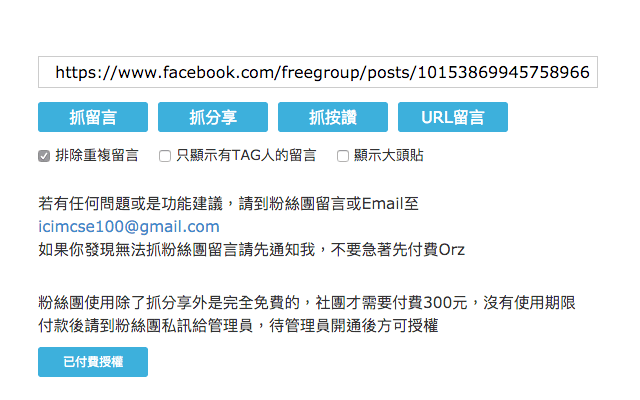
STEP 3
第一次使用,需要授權讓「Facebook 粉絲團留言抽籤小助手」存取你的部分資料才能繼續,開始擷取資料時會出現提示訊息,速度還蠻快的,一千多筆資料大約幾秒鐘時間就完成抓取、隨機抽籤。
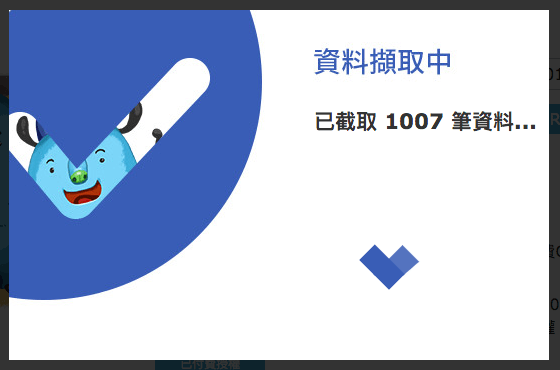
STEP 4
抓取後的資料會排列成表格,同時顯示序號、FB_ID、使用者名稱。
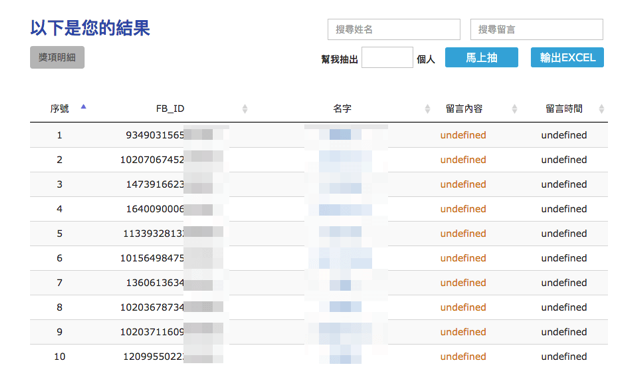
從右上角來設定要隨機抽出幾位使用者,假設我設定 10 個人,按下「馬上抽」就會從名單中隨機找出十位朋友。如果你不想使用這項服務提供的抽取工具,也能點選右上角的「輸出 Excel」來把名單輸出成 Excel 格式。
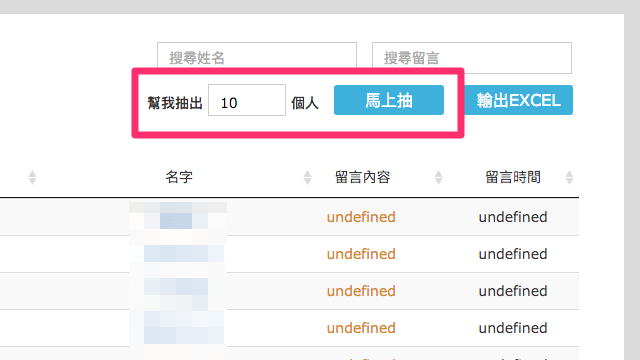
STEP 5
這樣就能快速從名單中抽出你指定數量的 Facebook 使用者,是不是很方便?完全減輕臉書社群小編辦活動要整理使用者名單的時間,絕對是值得一試的社群工具!
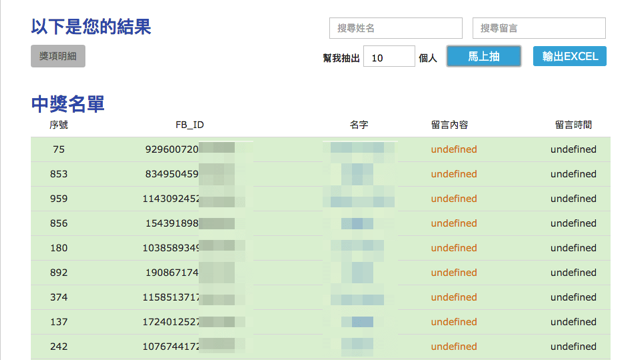
最後再補充一點,抽籤頁面左上角能設定「獎項明細」,假如你的抽獎活動比較龐大複雜,有各種不同獎項,為了不再二次隨機抽籤,可以在這裡把獎項設定好,再使用工具即可幫你隨機分配各個得獎者,超強大!
值得一試的三個理由:
- 免下載、安裝軟體,從 Facebook 快速匯出留言按讚的名單
- 可以設定人數,自動為你隨機抽固定數量使用者
- 將名單匯出為 Excel 格式



